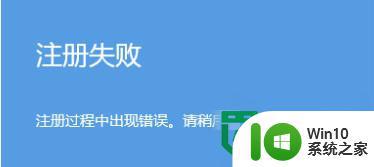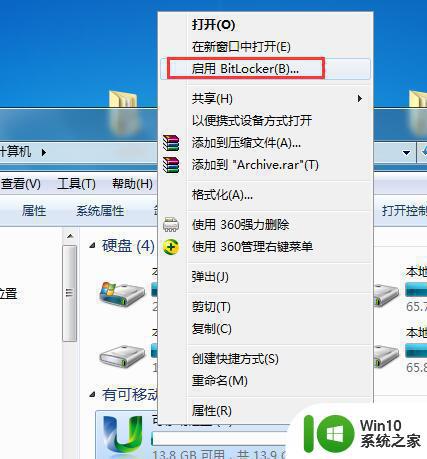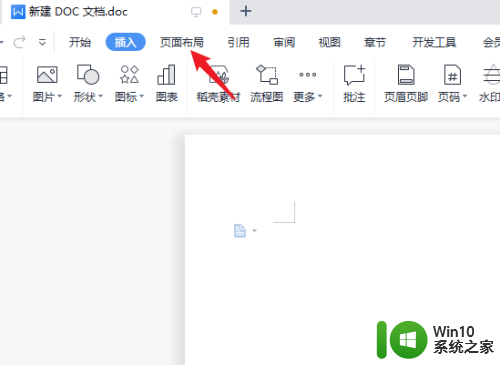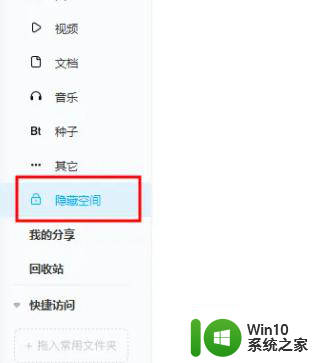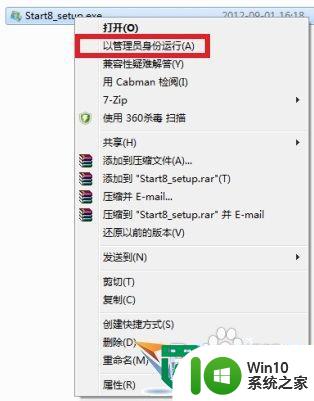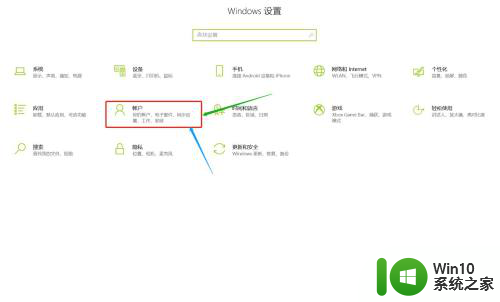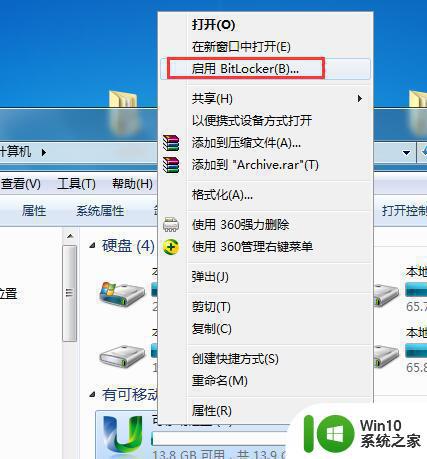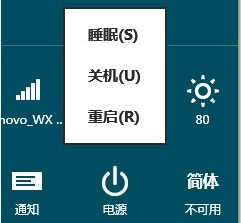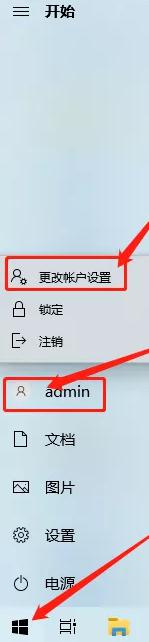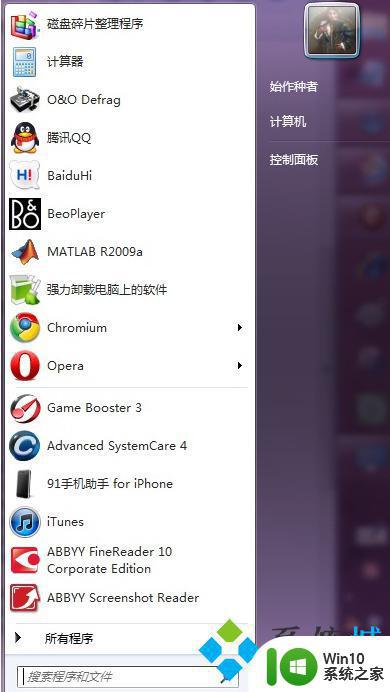Windows8怎么设置图片密码 Windows8如何设置图片密码
更新时间:2024-09-16 13:43:04作者:xiaoliu
Windows8是一款功能强大的操作系统,其中有许多有趣且实用的功能,其中之一就是设置图片密码,这是一种比传统密码更安全且更个性化的解锁方式。通过选择自己喜欢的图片作为密码,不仅可以增加安全性,还可以让用户在解锁的过程中感受到更多乐趣。Windows8如何设置图片密码呢?让我们一起来探索吧!
具体方法如下:
1、在win8桌面找到并点击“设置”,然后再找到“账户”选项,点击进入;
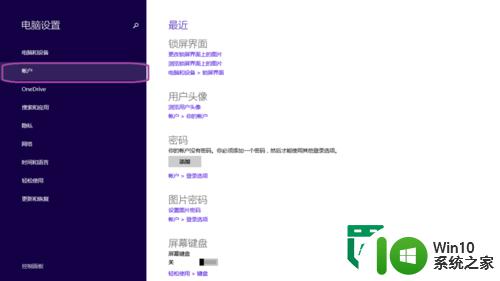
2、在账户页面上,找到“登录选项”,点击进入;
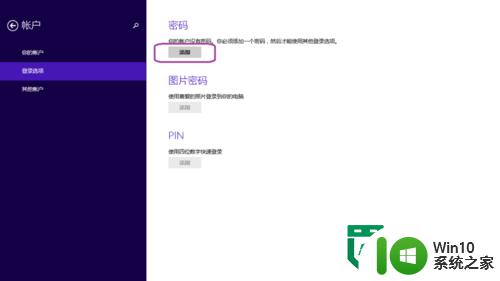
3、在登录选项页面上,找到“图片密码”,点击添加;
4、设置图片密码的前提是你已经设置了数字密码,如果没有设置数字密码,图片密码是不能设置的。
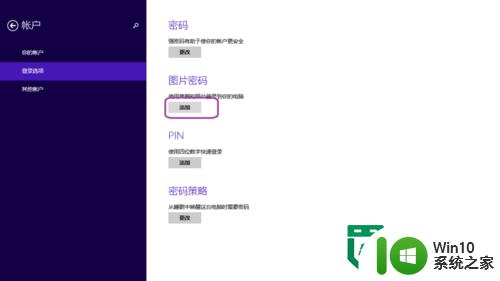
5、点击添加之后,就会进入选择图片的页面,我们选中“选择图片”;

6、选则自己喜欢的图片,然后点击“使用这张图片”;

7、在此页面上,设置你想设置的手势,即可。

以上就是关于Windows8怎么设置图片密码的全部内容,有出现相同情况的用户就可以按照小编的方法了来解决了。